當前位置:首頁 > 幫助中心 > 聯想win7重裝系統方法圖?聯想win7重裝系統
聯想win7重裝系統方法圖?聯想win7重裝系統
聯想win7重裝系統方法圖?聯想電腦用戶在面對系統故障的時候,如果不知道問題是什么,而問題還很嚴重的話,那最后的解決方法就是重裝系統了。重裝系統的方法很多,其中最為簡單易操作的就是u盤啟動盤重裝系統了。具體的步驟,下面就一起來看看聯想win7重裝系統教程吧。

一、重裝系統工具
計算機品牌:聯想
鏡像版本: Windows 7企業版
工具軟件:大白菜u盤啟動盤制作工具(點擊紅字下載)
二、重裝系統準備
1、備份時別忘了桌面文件:在備份數據時,注意桌面上的文件也保存在C盤內,確保這些文件一起備份,否則重裝系統后將無法找回這些數據。
2、提前準備驅動程序:為防止重裝系統后缺少驅動程序導致電腦無法正常運行,建議提前將必要的驅動程序下載并保存到U盤啟動盤中,確保重裝后能立刻使用這些驅動。
3、下載可靠的系統鏡像:如需下載系統鏡像文件,建議前往“MSDN我告訴你”網站。該網站提供多種Windows系統鏡像,下載安全且質量有保障,可放心使用。
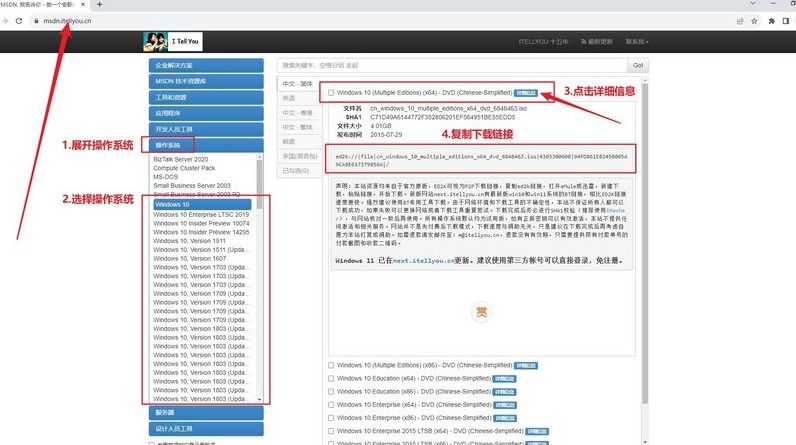
三、重裝系統步驟
步驟一:創建U盤啟動盤
1、前往大白菜官網,下載最新版本的U盤啟動制作工具,并將下載的文件解壓到本地。

2、將U盤插入電腦,啟動已解壓的大白菜工具,根據默認配置,選擇制作U盤啟動盤。
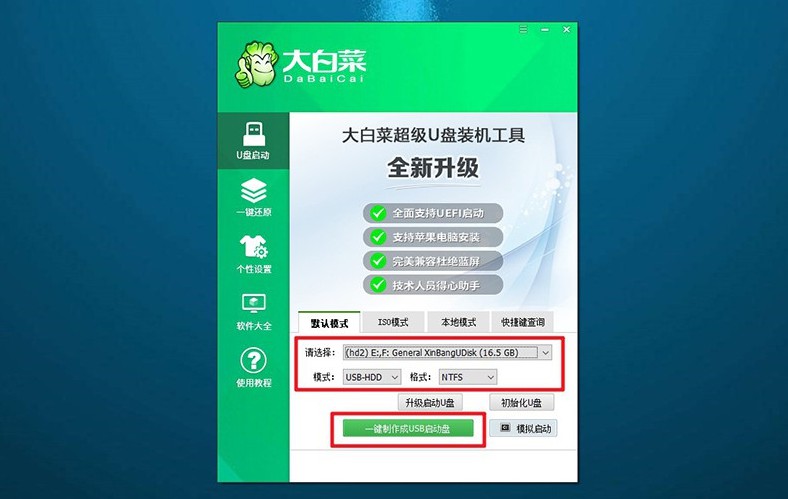
步驟二:設置電腦從U盤啟動
1、查找您的電腦型號對應的u盤啟動快捷鍵,可以參考電腦快捷鍵圖或者點擊鏈接跳轉。
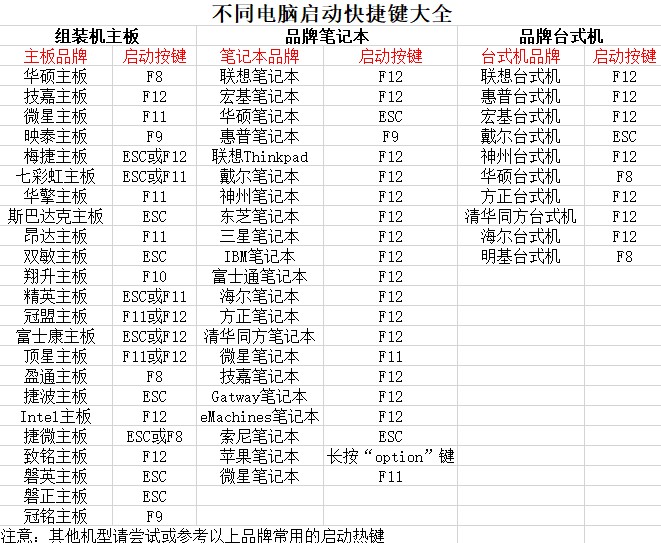
2、重新啟動電腦時,迅速按下U盤啟動快捷鍵,進入啟動菜單,選擇U盤作為啟動設備,確認后按回車鍵繼續。
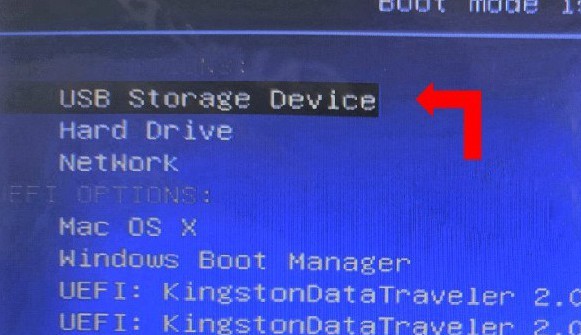
3、當進入大白菜主菜單時,選擇“1”以啟動Win10X64PE系統,并按回車鍵確認。
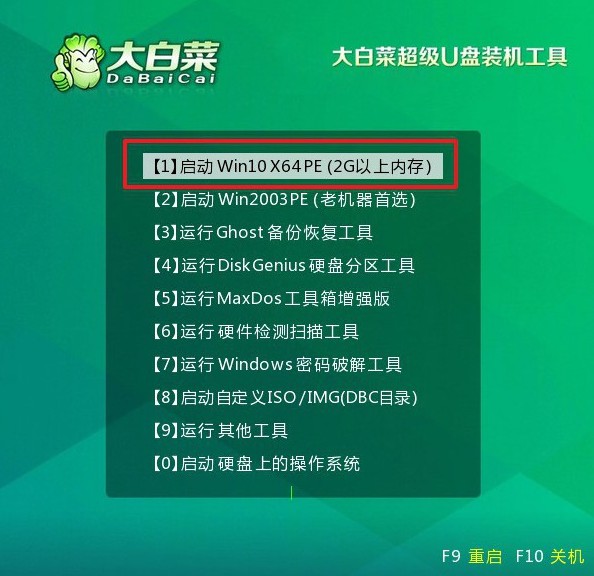
步驟三:通過U盤重裝電腦系統
1、在大白菜PE系統的桌面上,找到并啟動“一鍵裝機”軟件。選擇將系統安裝到C盤,點擊“執行”按鈕以開始系統安裝過程。
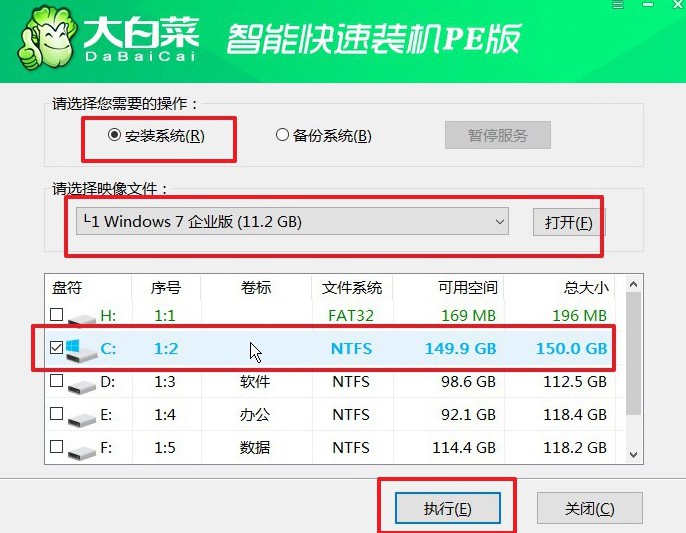
2、在彈出的還原窗口中,按照默認選項點擊“是”以繼續安裝。
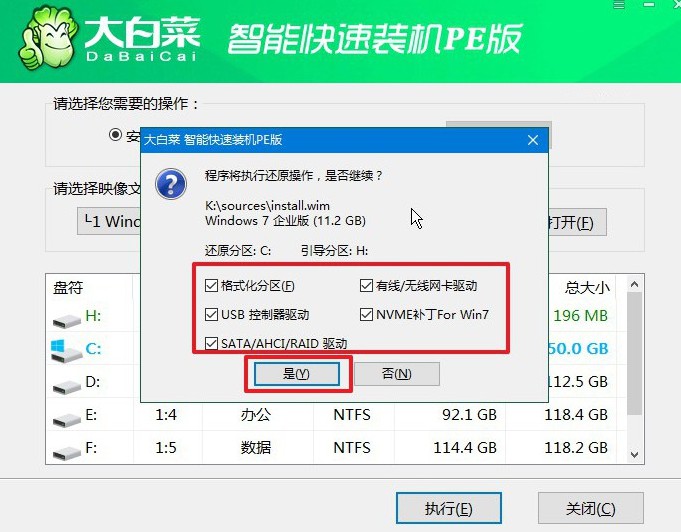
3、系統安裝過程中,點擊“重啟”按鈕。電腦第一次重啟時,記得拔掉U盤啟動盤。
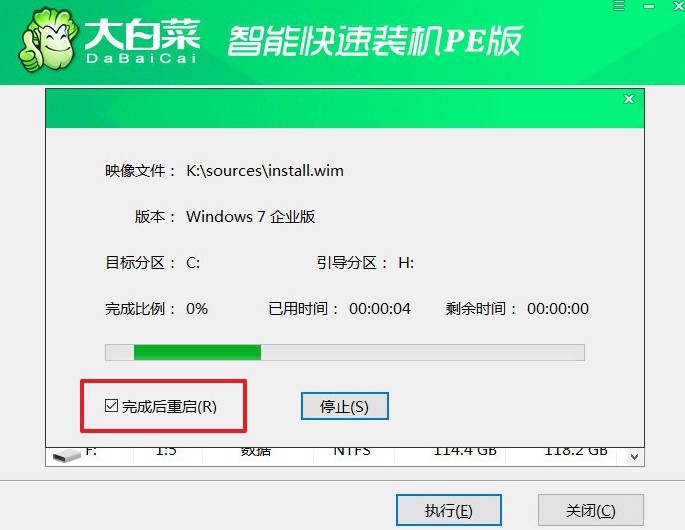
4、接著,電腦系統可能會多次重啟,請耐心等待,直至Windows系統安裝完成。

現在,你知道聯想win7重裝系統怎么做了吧。如果你之前沒有接觸過系統安裝的方法,那這篇文章就剛好是你需要的了,它所介紹的u盤啟動盤重裝系統,是目前主流的安裝方法,簡單易學,即便是電腦新手也可以很快掌握操作步驟。

